win7 documents and settings文件夾怎麼解鎖訪問:win7默認系統盤中的documents and settings文件夾是受系統保護禁止訪問的。而且一般情況下是找不到C盤下的Documents and Settings文件夾的,要訪問這個文件夾,需要更改一些安全設置,下面跟小編一起來看看具體額解決方法!
1、右擊documents and settings文件夾,在屬性頁面切換到“安全”選項卡;
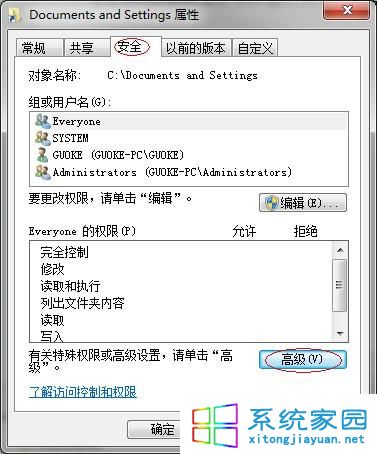
2、然後,在“所有者”選項卡中,將默認的“SYSTEM”所有者改為自己;
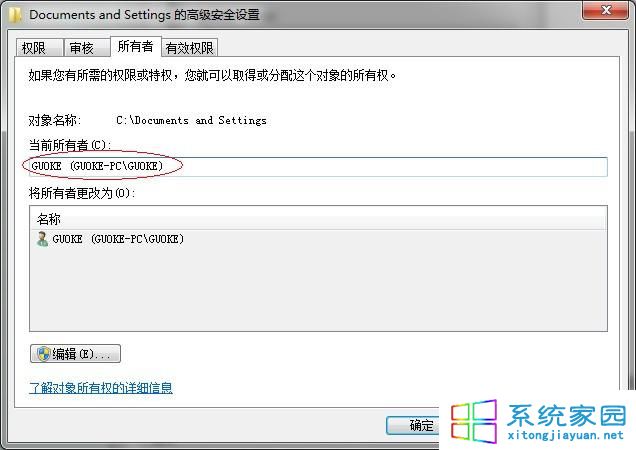
3、之後就可以修改權限了,因為“拒絕”的優先級高於“允許”,所以必須刪掉那項,不然,還是無法訪問的。
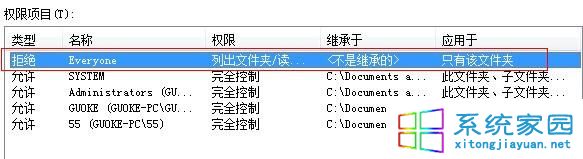
Documents and Settings,是隱藏文件,需要取消隱藏:
1、選擇組織下的文件夾選項,將隱藏受保護的操作系統文件前面的"√"去掉,下面的隱藏文件選項選擇顯示隱藏文件;
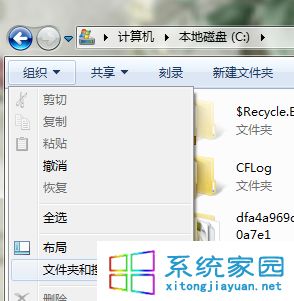
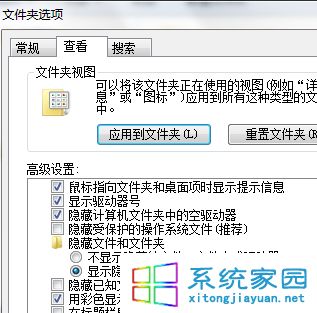
2、再次打開組織菜單,進入屬性對話框,選擇“安全”,點擊“高級”,會跳出一個高級對話框;
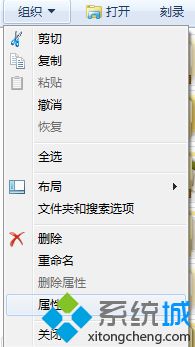
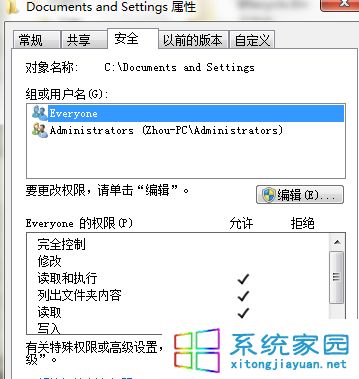
3、高級對話框會後,選擇“權限”,選擇everyone,沒有的話可以創建一個,之後選擇“更改權限”,選中對象名稱框中的“everyone”,點擊編輯,
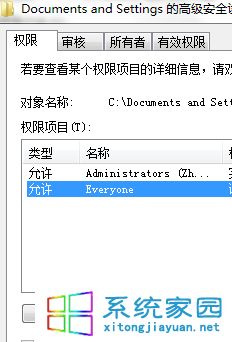
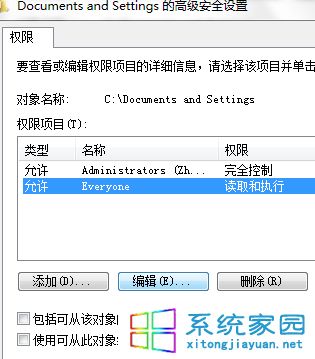
4、點擊後會跳出一個權限對象對話框,這時把拒絕項上的"√"刪除即可了。
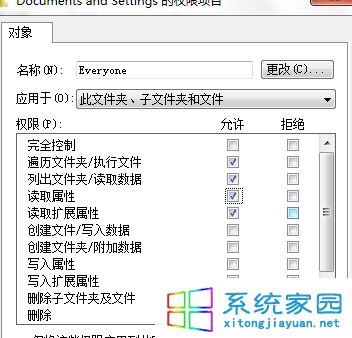
最後一直點擊確認與應用,逐級退出即可,win7系統documents and settings文件夾怎麼解鎖訪問的方法就跟大家分享到這裡